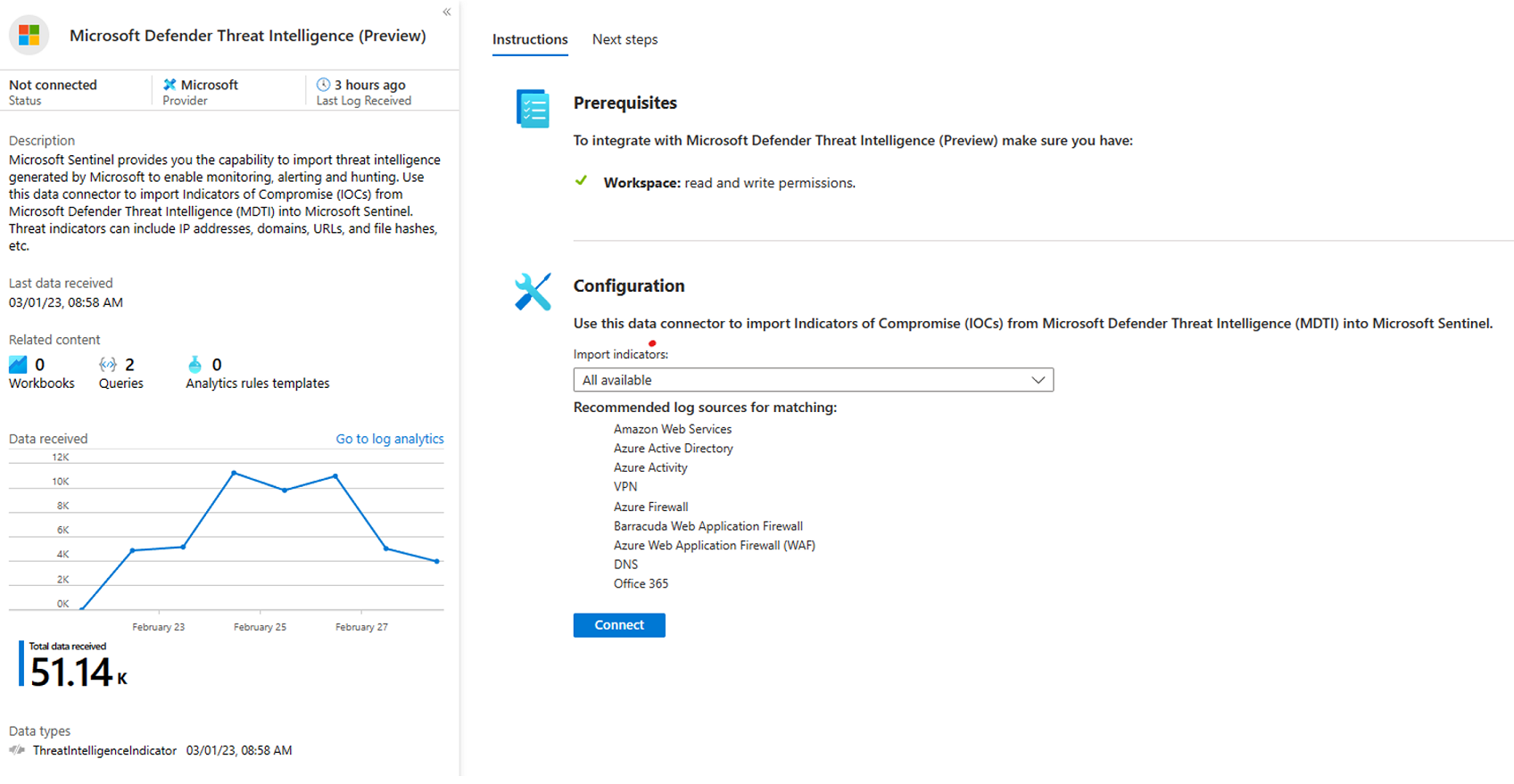Adatösszekötő engedélyezése Microsoft Defender Intelligens veszélyforrás-felderítés
A Microsoft Defender Intelligens veszélyforrás-felderítés (MDTI) által létrehozott magas megbízhatósági mutatókat (IOC) hozza létre a Microsoft Sentinel-munkaterületen. Az MDTI-adatösszekötő egyszerű, egykattintásos beállítással betölti ezeket az IOC-ket. Ezután a fenyegetésintelligencia alapján ugyanúgy figyelhet, riasztást és vadászatot, ahogyan más hírcsatornákat használ.
Fontos
A Microsoft Defender Intelligens veszélyforrás-felderítés adatösszekötő jelenleg előzetes verzióban érhető el. A Microsoft Azure Előzetes verzió kiegészítő használati feltételeiben további jogi feltételeket talál, amelyek a bétaverzióban, előzetes verzióban vagy más módon még nem általánosan elérhető Azure-funkciókra vonatkoznak.
A Microsoft Sentinel az egyesített biztonsági üzemeltetési platform részeként érhető el a Microsoft Defender portálon. A Microsoft Sentinel a Defender portálon mostantól éles környezetben is támogatott. További információ: Microsoft Sentinel a Microsoft Defender portálon.
Előfeltételek
- Az önálló tartalmak vagy megoldások tartalomközpontban való telepítéséhez, frissítéséhez és törléséhez az erőforráscsoport szintjén a Microsoft Sentinel közreműködői szerepkörre van szükség.
- Az adatösszekötő konfigurálásához olvasási és írási engedélyekkel kell rendelkeznie a Microsoft Sentinel-munkaterületen.
A Fenyegetésfelderítési megoldás telepítése a Microsoft Sentinelben
Ha az MDTI-ből szeretne fenyegetésjelzőket importálni a Microsoft Sentinelbe, kövesse az alábbi lépéseket:
Az Azure PortalOn a Microsoft Sentinel esetében a Tartalomkezelés területen válassza a Content Hub lehetőséget.
Microsoft Sentinel esetén a Defender portálon válassza a Microsoft Sentinel>Tartalomkezelési>tartalomközpontot.Keresse meg és válassza ki a fenyegetésfelderítési megoldást.
Válassza a
 Telepítés/frissítés gombot.
Telepítés/frissítés gombot.
A megoldásösszetevők kezelésével kapcsolatos további információkért tekintse meg a beépített tartalmak felderítését és üzembe helyezését ismertető cikket.
Az Microsoft Defender Intelligens veszélyforrás-felderítés adatösszekötő engedélyezése
Az Azure PortalOn a Microsoft Sentinel esetében a Konfiguráció területen válassza az Adatösszekötők lehetőséget.
A Microsoft Sentinel esetében a Defender portálon válassza a Microsoft Sentinel>konfigurációs>adatösszekötőket.Keresse meg és válassza ki az Microsoft Defender Intelligens veszélyforrás-felderítés adatösszekötő >Összekötő megnyitása lap gombját.
A hírcsatorna engedélyezése a Csatlakozás gombra kattintva
Amikor az MDTI-jelzők elkezdik a Microsoft Sentinel-munkaterület feltöltését, az összekötő állapota Csatlakozás jelenik meg.
Ezen a ponton a betöltött mutatók már használhatók a TI-térkép... elemzési szabályaiban. További információ: Veszélyforrások jelzőinek használata az elemzési szabályokban.
Az új jelzőket a Fenyegetésintelligencia panelen vagy közvetlenül a Naplókban találja a ThreatIntelligenceIndicator tábla lekérdezésével. További információ: Fenyegetésjelzőkkel végzett munka.
Kapcsolódó tartalom
Ebben a dokumentumban megtanulta, hogyan csatlakoztathatja a Microsoft Sentinelt a Microsoft fenyegetésfelderítési hírcsatornájához az MDTI adatösszekötővel. A Microsoft Defender veszélyforrás-intelligenciával kapcsolatos további információért tekintse meg az alábbi cikkeket.
- További információ a mi az Microsoft Defender Intelligens veszélyforrás-felderítés?
- Ismerkedés az MDTI közösségi portál MDTI portállal.
- Az MDTI használata az elemzésben A fenyegetések észleléséhez használjon egyező elemzést.
Visszajelzés
Hamarosan elérhető: 2024-ben fokozatosan kivezetjük a GitHub-problémákat a tartalom visszajelzési mechanizmusaként, és lecseréljük egy új visszajelzési rendszerre. További információ: https://aka.ms/ContentUserFeedback.
Visszajelzés küldése és megtekintése a következőhöz: